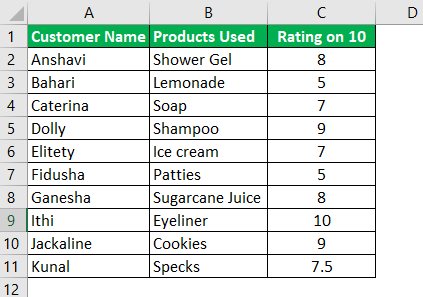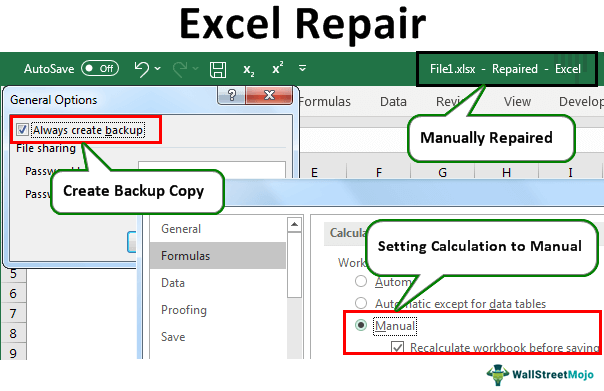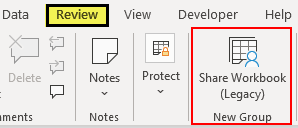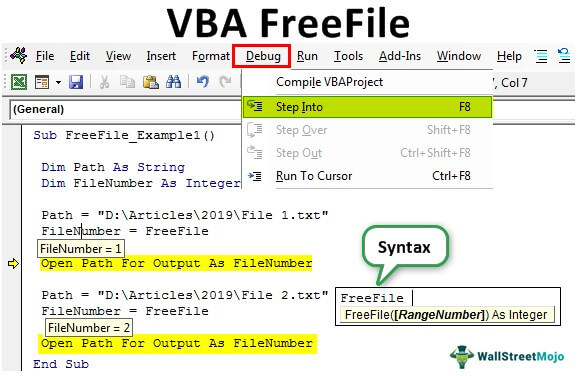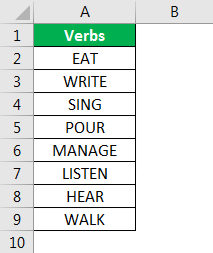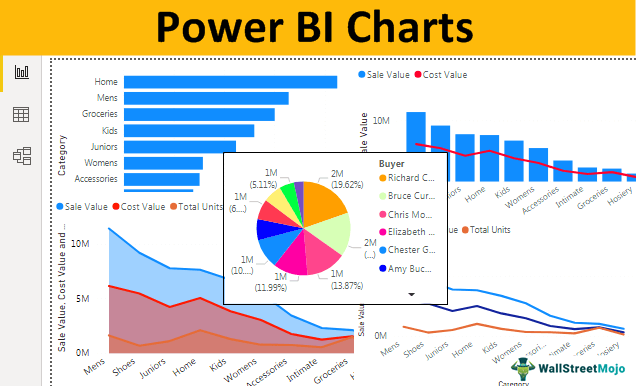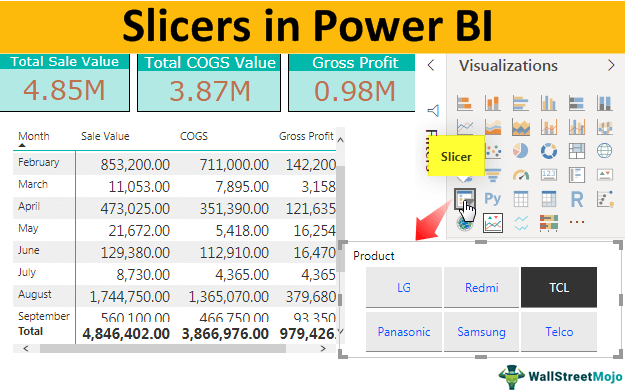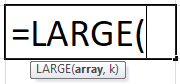
Fungsi BESAR di Excel
Fungsi Microsoft Excel LARGE adalah fungsi yang bertanggung jawab untuk mengembalikan nilai terbesar ke-n dari kumpulan nilai yang diberikan dalam spreadsheet. Fungsi LARGE di Excel adalah fungsi bawaan Microsoft Excel. Hal ini dikategorikan sebagai fungsi Excel Statistik . Fungsi ini dapat disisipkan sebagai bagian dari rumus di sel lembar kerja Excel. LARGE di Excel mengembalikan nilai numerik berdasarkan posisinya dalam daftar nilai yang disediakan saat diurutkan. Dengan kata lain, kita dapat mengatakan bahwa fungsi LARGE mengambil nilai ‘terbesar ke-n’ —nilai terbesar, nilai terbesar kedua, nilai terbesar ketiga, dll.
Misalnya, LARGE(A1:A5,1) akan mengembalikan nilai terbesar. Pada saat yang sama, LARGE(A1:A5,2) akan mengembalikan nilai terbesar kedua, dst.
Formula BESAR di Excel
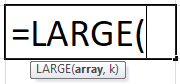
Parameter Fungsi BESAR di Excel
Fungsi LARGE menerima parameter dan argumen berikut:
- larik – Ini adalah rentang atau larik tempat Anda ingin fungsi mengembalikan nilai terbesar ke-n.
- nth_position – Bilangan bulat ini menentukan posisi dari nilai, terbesar, posisi ke-n.
Bagaimana Cara Menggunakan LARGE di Excel?
Berikut adalah langkah-langkah menggunakan fungsi besar di excel –
- Kita dapat memasukkan rumus fungsi LARGE yang diinginkan ke dalam sel yang diperlukan untuk mendapatkan nilai kembalian pada argumen.
- Kita dapat secara manual membuka rumus BESAR di kotak dialog Excel di spreadsheet dan memasukkan nilai logika untuk mendapatkan nilai kembalian.
- Perhatikan screenshot di bawah ini untuk melihat fungsi “LARGE” pada opsi Excel di bawah menu fungsi “Statistical”.
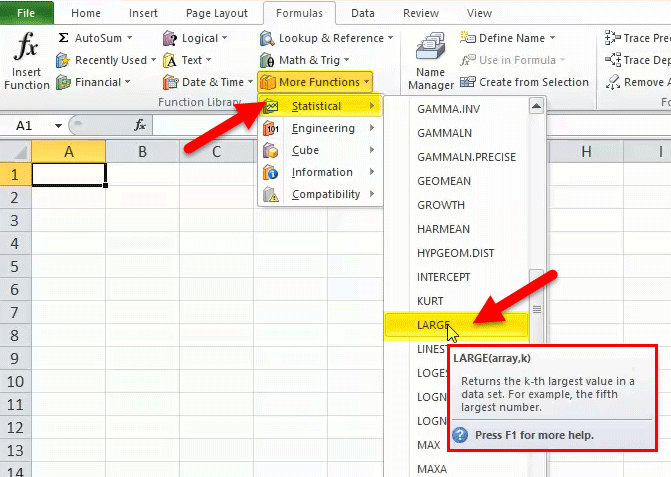
- Klik pada opsi “BESAR”. Rumus BESAR di kotak dialog Excel akan terbuka di mana kita bisa meletakkan nilai argumen untuk mendapatkan nilai pengembalian.
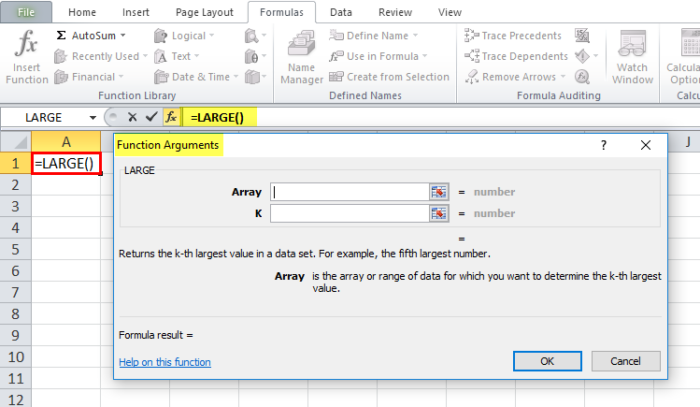
Nilai Pengembalian
Nilai yang dikembalikan akan berupa numerik, nilai terbesar ke-n dalam larik. Perhatikan bahwa jika posisi_n adalah nilai yang lebih besar daripada jumlah nilai dalam larik, fungsi LARGE Excel akan mengembalikan #NUM! Kesalahan. Jika larik yang disediakan kosong, fungsi BESAR dapat mengembalikan #NUM! Kesalahan.
Catatan Penggunaan
- Fungsi LARGE di Excel berguna saat mengambil nilai tertinggi ke-n dari kumpulan data yang disediakan.
- Sebagai contoh, kita dapat menggunakan fungsi LARGE untuk menemukan skor ujian tertinggi pertama, kedua, atau ketiga.
- Seperti Fungsi SMALL di ExcelFungsi SMALL Di ExcelFungsi SMALL di Excel mengembalikan nilai terkecil ke-n dari sekumpulan nilai. Misalnya, nilai terkecil ke-2, nilai terkecil ke-3, dan seterusnya. Baca selengkapnya, fungsi LARGE Excel juga mengambil nilai numerik berdasarkan posisinya dalam daftar yang disediakan saat diurutkan berdasarkan nilai.
- Harap dicatat bahwa Microsoft Excel menggunakan ‘k’ bukan ‘n.’ Kami menggunakan ‘nth’ karena jauh lebih mudah untuk memahami rumus BESAR di Excel, dan itu berhasil.
Cara Menggunakan Fungsi LARGE di Excel dengan Contoh
Mari kita lihat beberapa contoh fungsi LARGE di Excel di bawah ini. Contoh-contoh ini akan membantu Anda menjelajahi penggunaan LARGE di Excel.
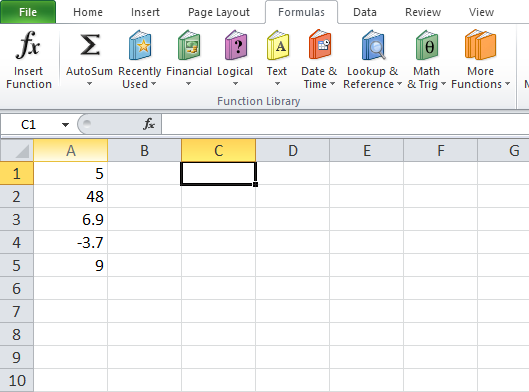
Berdasarkan spreadsheet Excel di atas, mari kita pertimbangkan contoh-contoh ini dan melihat kembalinya fungsi LARGE berdasarkan sintaks fungsi.
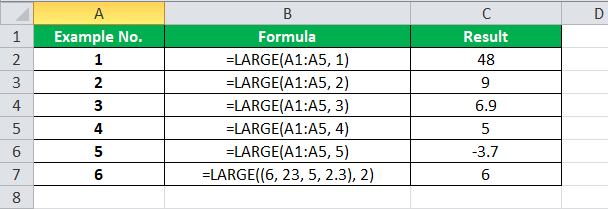
Pertimbangkan tangkapan layar dari contoh di atas untuk pemahaman yang jelas.
BESAR di Excel Contoh #1
Terapkan rumus BESAR di Excel =LARGE(A1:A5, 1), dan kita mendapatkan 48
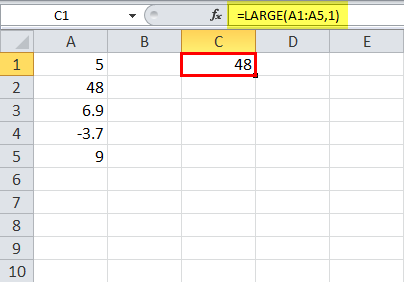
BESAR di Excel Contoh #2
Gunakan rumus BESAR di Excel: =LARGE(A1:A5, 2) untuk mendapatkan 9.
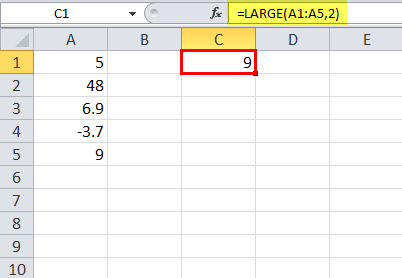
BESAR di Excel Contoh #3
Terapkan rumus BESAR di sini: =LARGE(A1:A5, 3) untuk mendapatkan 6,9

BESAR di Excel Contoh #4
Sekarang, terapkan rumus BESAR di Excel di sini: =LARGE(A1:A5, 4) untuk mendapatkan 5
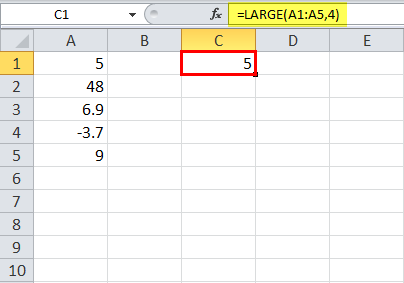
BESAR di Excel Contoh #5
Di sini kami menerapkan rumus BESAR di Excel: =LARGE(A1:A5, 5) untuk mendapatkan -3,7
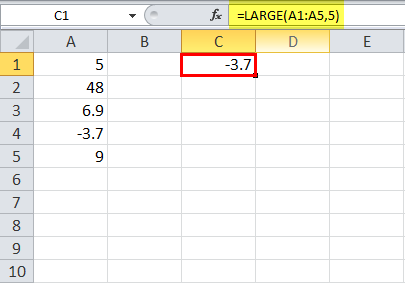
BESAR di Excel Contoh #6
Di sini, kami menggunakan rumus untuk menghitung LARGE di Excel: =LARGE((6, 23, 5, 2.3), 2)
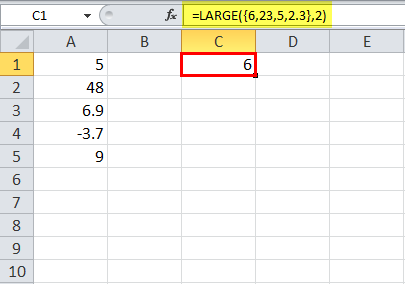
Beberapa Aplikasi Fungsi LARGE di Excel
Kita dapat menggunakan fungsi Microsoft Excel LARGE untuk berbagai keperluan dan aplikasi di dalam spreadsheet. Beberapa aplikasi umum fungsi LARGE di spreadsheet Excel diberikan di bawah ini:
- Mencari nilai n terbesar dengan kriteria
- Menjumlahkan nilai n teratas
- Untuk menyoroti nilai-nilai teratas
- Mengurutkan angka Ascending atau Descending
- Mengekstraksi banyak kecocokan ke dalam kolom terpisah
- Untuk menghitung nilai n teratas dengan kriteria
- Mendapatkan kecocokan ke-n dengan fungsi INDEX/MATCH
Fungsi BESAR di Excel – Masalah Umum
Saat menggunakan fungsi LARGE, kita dapat menghadapi masalah yang sangat umum. Fungsi ini dapat mengembalikan nilai yang salah atau mengembalikan #NUM! Kesalahan, meskipun nilai n yang diberikan adalah antara 1 dan jumlah nilai dalam larik yang diberikan dalam rumus. Kemungkinan, hal ini dapat muncul ketika Anda memasukkan representasi teks dari angka di dalam larik yang disediakan. Namun, nilai teks diabaikan oleh BESAR di Excel. Itu hanya mengenali nilai numerik. Oleh karena itu, kita dapat menyelesaikan masalah ini dengan mengubah semua nilai array menjadi nilai numerik jika masalah ini muncul.
Kesalahan Fungsi BESAR
Jika kami mendapatkan kesalahan dari fungsi LARGE di Excel, maka itu bisa salah satu dari berikut-
#NUM! – Jenis kesalahan ini terjadi ketika nilai n yang disediakan kurang dari nilai numerik 1 atau lebih besar dari nilai dalam larik yang disediakan. Selain itu, kesalahan ini juga dapat terjadi jika array yang disediakan kosong.
#NILAI! – Kesalahan ini terjadi ketika n yang diberikan adalah nilai non-numerik.
Hal yang Perlu Diketahui tentang Fungsi LARGE di Excel
- LARGE di Excel adalah fungsi yang bertanggung jawab untuk mengembalikan nilai terbesar ke-n dari kumpulan nilai tertentu dalam spreadsheet.
- Fungsi LARGE dikategorikan sebagai Fungsi Statistik.
- Saat diurutkan, fungsi mengembalikan nilai numerik berdasarkan posisinya dalam daftar nilai yang disediakan.
- Jika nth_position adalah nilai yang lebih besar dari jumlah nilai dalam array, maka LARGE di Excel akan mengembalikan #NUM! Kesalahan.
- Jika larik yang disediakan kosong, maka fungsi LARGE di Excel akan mengembalikan #NUM! Kesalahan.
Artikel yang Direkomendasikan
Artikel ini adalah panduan Fungsi BESAR di Excel. Kami membahas rumus LARGE Excel dan cara menggunakan LARGE di Excel, beserta contoh Excel dan template Excel yang dapat diunduh. Anda juga dapat melihat fungsi-fungsi berguna ini di Excel: –
- VBA Kosong
- Menghitung P-Value di Excel
- Maks JIKA di Excel
- Mengurutkan Data di Excel
- Sorot Setiap Baris Lainnya di Excel
- MENCARI Formula di Excel
- ISERROR di Excel
- Fungsi INT Excel
- Fungsi SLOPE Excel
- MAX di Excel
- MEDIAN di Excel
- FREKUENSI di Excel